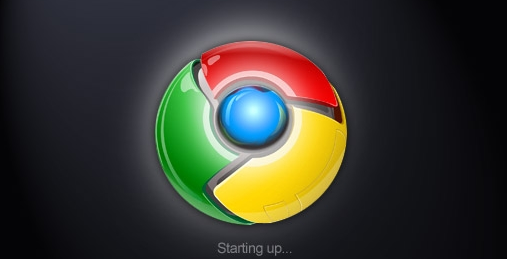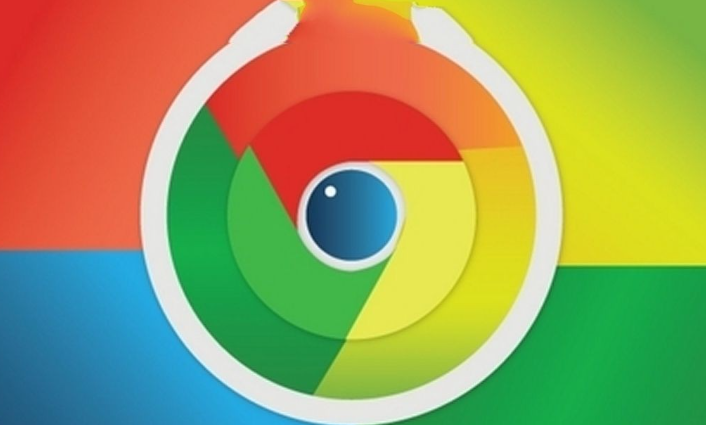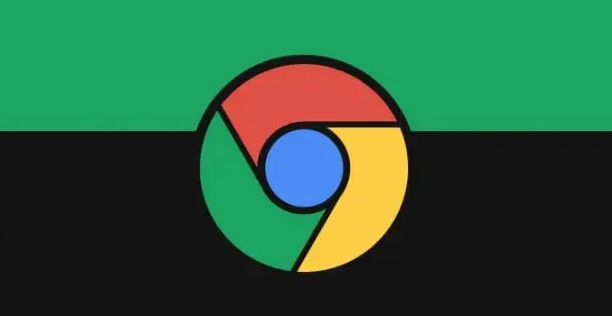如何在安卓Chrome浏览器中清除浏览数据

1. 打开 Chrome 浏览器:在安卓设备主屏幕或应用抽屉中找到 Chrome 浏览器图标并点击打开,确保已登录到要清除浏览数据的相应账号。
2. 进入设置菜单:点击浏览器右上角的三个垂直排列的点(即“更多”选项),在弹出的菜单中选择“设置”,这将进入浏览器的基本设置页面。
3. 找到隐私与安全设置:在设置页面中,向下滚动找到“隐私和安全”部分,这里包含了与用户隐私和数据安全相关的各种设置选项。
4. 选择清除浏览数据:在“隐私和安全”部分中,点击“清除浏览数据”选项,会弹出一个对话框,在这里可以选择要清除的数据类型和时间范围。
5. 选择数据类型和时间范围:默认情况下,可能会选中一些常见的数据类型,如浏览历史记录、下载历史记录、缓存的图片和文件、Cookie 及其他网站数据等。可以根据需要勾选或取消勾选相应的选项。对于时间范围,通常有“最近一小时”“最近 24 小时”“全部时间”等选项可供选择,若想彻底清除所有相关数据,可选择“全部时间”。
6. 确认清除操作:在选择好数据类型和时间范围后,点击“清除数据”按钮,浏览器将开始清除所选的浏览数据。这个过程可能需要一些时间,具体取决于要清除的数据量大小。
清除浏览数据后,之前保存的网页密码、自动填充表单信息等可能会被删除,如果需要保留这些信息,请谨慎操作。同时,清除数据并不能保证完全擦除所有痕迹,某些数据可能仍会残留在设备的其他位置。若担心隐私问题,还可以考虑使用浏览器的隐私模式进行浏览,在这种模式下,浏览器不会保存浏览历史、Cookie 等信息,但需要注意的是,隐私模式并不能完全隐藏用户的在线活动,网络服务提供商、网站等仍然可以追踪到相关信息。
总之,按照上述步骤操作,就可以在安卓 Chrome 浏览器中有效地清除浏览数据,保障个人隐私和设备性能。